Corrección de la distorsión de la pantalla
Se puede corregir el giro de imagen con la función de corrección de la deformación.
-
Pulse la tecla KEYSTONE del mando a distancia una vez.
Aparecerá el menú [Ajuste pantalla].
También puede acceder al menú desde [Ajuste pantalla] en el menú
 [Instalación].
[Instalación]. -
Seleccione [Corrección].
Aparecerá la guía.
-
Seleccione el punto de ajuste que desea corregir con las teclas
 /
/ /
/ /
/ (arriba/abajo/izquierda/derecha).
(arriba/abajo/izquierda/derecha).Al corregir la posición de la esquina de la imagen, seleccione el punto de ajuste de la esquina.
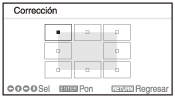
Al corregir la desviación en los lados izquierdo/derecho de la imagen, seleccione el punto de ajuste izquierdo/derecho.
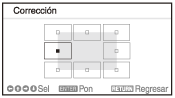
Al corregir la desviación en la parte superior/inferior de la imagen, seleccione el punto de ajuste superior/inferior.
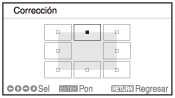
-
Pulse la tecla ENTER.
La esquina seleccionada se convierte en un cursor (
 ).
).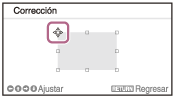
-
Ajuste la distorsión de la imagen con las teclas
 /
/ /
/ /
/ (arriba/abajo/izquierda/derecha).
(arriba/abajo/izquierda/derecha).Al corregir la esquina de la imagen
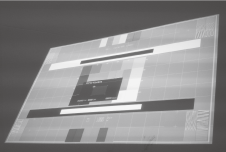
Ajuste la posición de la esquina con las teclas
 /
/ /
/ /
/ (arriba/abajo/izquierda/derecha).
(arriba/abajo/izquierda/derecha).
Al corregir la desviación en los lados derecho/izquierdo de la imagen
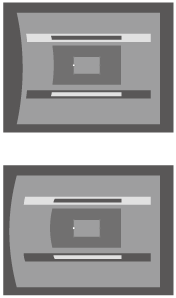
Puede ajustar el punto central de la desviación con las teclas
 /
/ (arriba/abajo). Para el rango de la desviación, utilice las teclas
(arriba/abajo). Para el rango de la desviación, utilice las teclas  /
/ (izquierda/derecha). Puede ajustar los bordes izquierdo y derecho de forma independiente.
(izquierda/derecha). Puede ajustar los bordes izquierdo y derecho de forma independiente.
Al corregir la desviación en la parte superior/inferior de la imagen
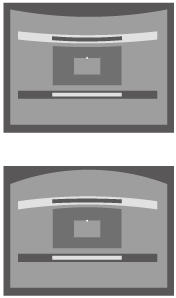
Puede ajustar el punto central de la desviación con las teclas
 /
/ (izquierda/derecha). Para el rango de la desviación, utilice las teclas
(izquierda/derecha). Para el rango de la desviación, utilice las teclas  /
/ (arriba/abajo). Puede ajustar los bordes superior e inferior de forma independiente.
(arriba/abajo). Puede ajustar los bordes superior e inferior de forma independiente.
Pulse la tecla RESET para volver a la pantalla original.
Nota
- El ajuste tal vez no se reinicie según la combinación de opciones de ajustes del menú [Ajuste pantalla]. En este caso, restablezca todas las opciones en [Reiniciar] en el menú [Ajuste pantalla].
